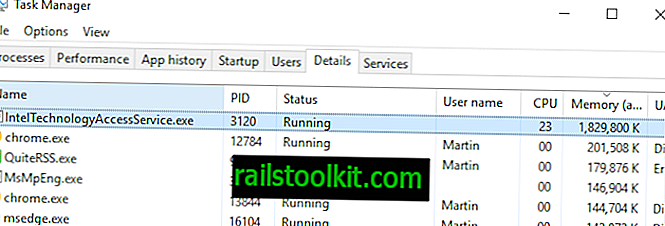Kiedy pracowałem w dziale wsparcia technicznego, spotkałem wielu klientów, którzy nie wiedzieli nic o używanym komputerze.
Zazwyczaj zajęło trochę czasu sprawdzenie, jakiego systemu operacyjnego i przeglądarki internetowej używają. Jeśli zapytasz ich od razu, zwykle powiedzą Windows, ale nie wersję systemu operacyjnego.
Sytuacja Windows 8 trochę mi to przypomina. Czy możesz powiedzieć, czy używasz Windows 8, Windows 8.1 lub Windows 8.1 Update 1?
Jeśli znasz polecenie ver lub winver, możesz od razu odróżnić system Windows 8 od Windows 8.1.
Polecenie ver wyświetla system Microsoft Windows [wersja 6.3.9200], jeśli używasz systemu Windows 8 lub Microsoft Windows [wersja 6.3.9600], jeśli używasz systemu Windows 8.1. Winver robi to samo, ale wyświetla informacje w nowym oknie na ekranie zamiast w oknie wiersza poleceń, w którym uruchomiono polecenie.
Problem polega na tym, że Windows 8.1 i Windows 8.1 Update 1 współużytkują tę samą wersję, więc nie można ustalić, która wersja jest uruchomiona za pomocą dwóch poleceń.

Jak więc ustalić, czy korzystasz z aktualizacji Windows 8.1, czy Windows 8.1 1?
Możesz to ustalić na podstawie zmian dostarczonych z systemem Windows 8.1, takich jak nowy interfejs sklepu lub przyciski zamykania i wyszukiwania na ekranie startowym, ale możesz to ustalić ze 100% pewnością na podstawie historii aktualizacji.
- Naciśnij klawisz Windows, aby otworzyć stronę początkową systemu operacyjnego Windows 8.1.
- Wpisz Windows Update i wybierz tę opcję z listy wyników.
- Spowoduje to otwarcie apletu panelu sterowania usługi Windows Update na pulpicie.
- Kliknij opcję Wyświetl historię aktualizacji wyświetlaną na lewym pasku bocznym.
Tutaj musisz zlokalizować następujące aktualizacje. Jeśli są wymienione na stronie, masz zainstalowany system Windows 8.1 Update 1. Jeśli nie, oznacza to, że nie korzystasz jeszcze z tej wersji systemu operacyjnego.
- Pakiet funkcji dla systemu Windows (KB2932046)
- Pakiet funkcji dla systemu Windows (KB2934018)
- Pakiet funkcji dla systemu Windows (KB2937592)
- Aktualizacja dla systemu Windows (KB2919355)
Należy pamiętać, że dodatkowe aktualizacje mogą być instalowane jako część tego, ale jeśli masz następujące, masz zainstalowany Windows 8.1 Update 1.
Pamiętaj, że nie ma opcji wyszukiwania aktualizacji. Możesz jednak użyć programu, takiego jak Nirsoft Wyświetl aktualizacje systemu Windows, który umożliwia wyszukiwanie zainstalowanych aktualizacji lub eksportowanie listy.
Jeśli nie korzystasz jeszcze z Windows 8.1 Update 1, możesz rozważyć zainstalowanie aktualizacji. Firma Microsoft ogłosiła wcześniej, że nie będzie obsługiwać aktualizacji systemu Windows 8.1 przez długi czas, dlatego użytkownicy muszą aktualizować system do wersji Windows 8.1 Update 1, aby zachować poprawki w swoich systemach za pomocą najnowszych aktualizacji zabezpieczeń i poprawek.
Aktualizacja: jak zauważył Christophe, można dowiedzieć się, czy jest zainstalowany Windows 8.1 Update 1. Odwiedź HKLM \ SOFTWARE \ Microsoft \ Windows NT \ CurrentVersion \ i sprawdź wartość BuildLabEx. Jeśli jest większy niż 17031, aktualizacja 1 jest zainstalowana.
Możesz odwiedzić sklep Windows Store w systemie, aby pobrać poprawki, lub pobrać poniższe aktualizacje ręcznie z firmy Microsoft, aby zainstalować je bezpośrednio w systemie.
- Aktualizacja 1 dla systemu Windows 8.1 (wersja 32-bitowa)
- Aktualizacja 1 dla systemu Windows 8.1 (wersja 64-bitowa)
- Aktualizacja 1 dla systemu Windows Server 2012 R2